
Cara memasang persekitaran PHP pada Ubuntu 32-bit: 1. Buka baris arahan dan dapatkan pakej perisian 2. Pasang pangkalan data MySQL 3. Pasang pelayan Apache; -get install, dan Biarkan Apache menyokong PHP.
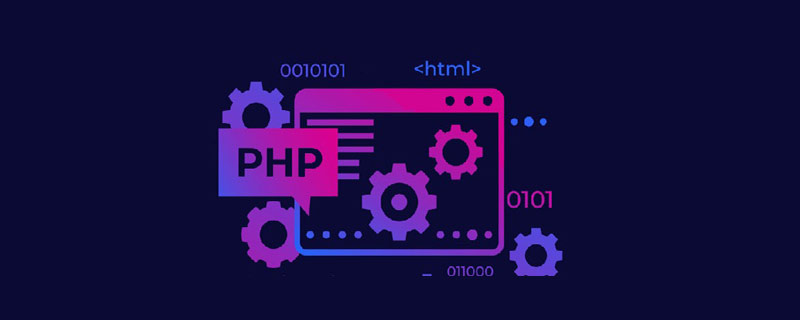
Persekitaran pengendalian artikel ini: sistem ubuntu 16.04, versi PHP5, komputer DELL G3
Cara memasang persekitaran php dalam 32-bit ubuntu?
Membina persekitaran PHP (LAMP) di bawah Ubuntu 12.04 (32-bit) 5.4 dalam
1. Mula-mula buka baris arahan, tukar ke identiti akar, dan dapatkan pakej perisian terkini2 Pasang pangkalan data MySQL
su root sudo apt-get install update
Gambar di bawah menunjukkan gesaan untuk memasukkan kata laluan pangkalan data, dan kemudian tekan Enter. Akan ada gesaan selepas itu Masukkan sekali lagi dan tekan Enter
sudo apt-get install mysql-server mysql-client
3 Pasang pelayan Apache
mysql -uroot -p ***
Ujinya selepas pemasangan selesai, dalam penyemak imbas Masukkan http://localhost/. atau http://127.0.0.1/
sudo /usr/bin/mysql_secure_installation
sudo apt-get install apache2
dan kemudian masukkan folder www Apache ( lalai dalam /var), cipta fail phpinfo.php
sudo apt-get install php5 libapache2-mod-php5
dan kemudian tulis
sudo /etc/init.d/apache2 restart
dalam fail phpinfo.php Tetapi kami mungkin tidak dapat menyimpannya selepas itu kami selesai menulis, kerana kami Pada masa ini, tiada kebenaran menulis untuk fail dalam direktori www, jadi kami terlebih dahulu membenarkan semua fail dalam folder www, dan kemudian kami menulis kod.
cd /var/www ls vi phpinfo.php
Akhir sekali masukkan http://localhost/phpinfo.php dalam penyemak imbas, dan anda boleh melihat maklumat php
<?php phpinfo(); ?>
chmod 777 /var/www/
sudo apt-get install php5-mysql php5-curl php5-gd php5-idn php-pear php5-imagick php5-imap php5-mcrypt php5-memcache php5-ming php5-ps php5-pspell php5-recode php5-snmp php5-sqlite php5-tidy php5-xmlrpc php5-xsl
sudo apt-get install phpmyadmin
Kemudian lawati http://localhost/phpmyadmin dan anda akan mencapai antara muka log masuk phpMyAdmin
Pembelajaran yang disyorkan: "
Tutorial Video PHP"
------------------------- ------- ------------------------------------------
Naik taraf kepada versi php terkini
Atas ialah kandungan terperinci Bagaimana untuk memasang persekitaran php pada 32-bit ubuntu. Untuk maklumat lanjut, sila ikut artikel berkaitan lain di laman web China PHP!
 Apakah sistem linux biasa?
Apakah sistem linux biasa?
 Pasang dan konfigurasikan vnc pada ubunt
Pasang dan konfigurasikan vnc pada ubunt
 Penyelesaian skrin hitam permulaan Ubuntu
Penyelesaian skrin hitam permulaan Ubuntu
 Bagaimana pula dengan pertukaran MEX
Bagaimana pula dengan pertukaran MEX
 Apakah hos maya php percuma di luar negara?
Apakah hos maya php percuma di luar negara?
 Apakah pengendali dalam bahasa Go?
Apakah pengendali dalam bahasa Go?
 Bagaimana untuk menangani lag komputer yang perlahan dan tindak balas yang perlahan
Bagaimana untuk menangani lag komputer yang perlahan dan tindak balas yang perlahan
 Sebab mengapa phpstudy tidak boleh dibuka
Sebab mengapa phpstudy tidak boleh dibuka
 Bagaimana untuk menyediakan penghala
Bagaimana untuk menyediakan penghala